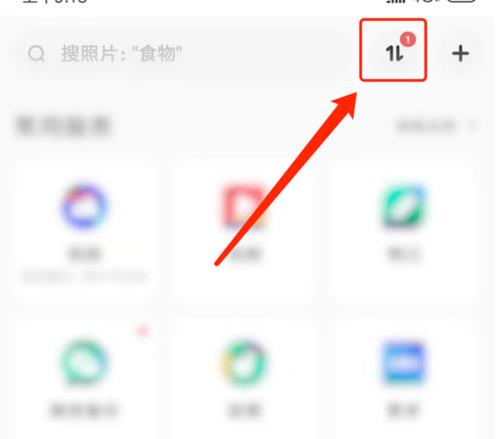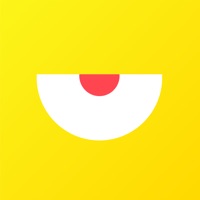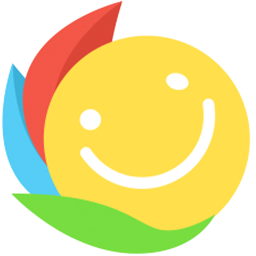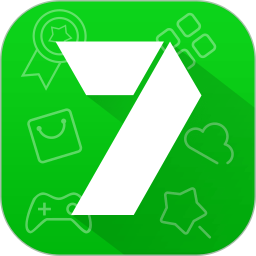百度网盘怎么播放bt种子文件 播放bt种子文件教程
编辑:甜果下载站 | 更新时间:2023-11-18 04:30 | 发布时间:2022-08-11 15:07
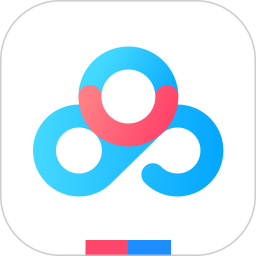
最新版百度网盘app下载
- 类型:其他软件
- 大小:190.12M
- 语言:简体中文
- 评分:
查看
百度网盘怎么播放bt种子文件,百度网盘拥有众多的功能,bt种子就是用户资料的下载的方式,用户在网上拥有多中获取资源的方式,其中最好最快的就是自己分享资料的网盘链接,当然用户还能获得磁力链接的进行下载,BT种子也是一样,这种方式下载起来比较的慢,当然用户有的话,也可以用百度网盘进行下载,一起来看看BT种子的使用方法吧。
百度网盘播放bt种子文件教程
1、点击网盘
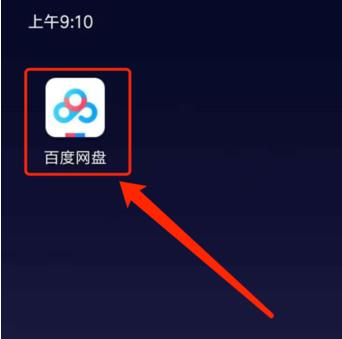
2、切换到“我的”
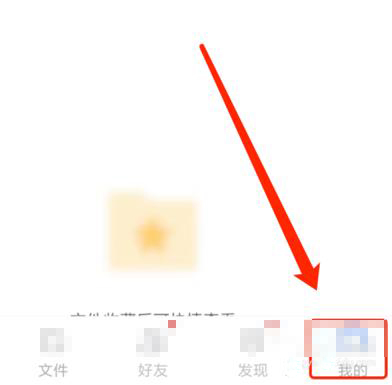
3、点击“离线下载”
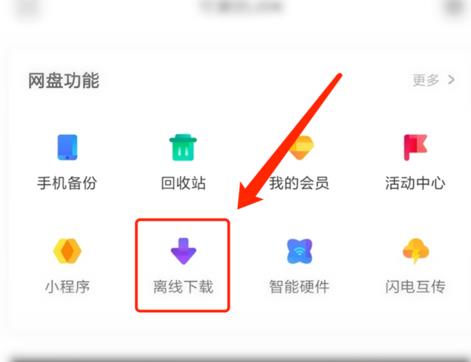
4、点击“新建BT任务”
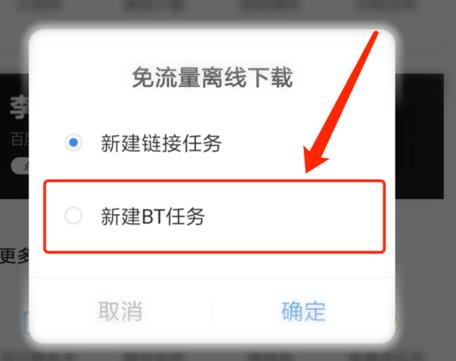
5、点击“自动扫描本地种子文件”
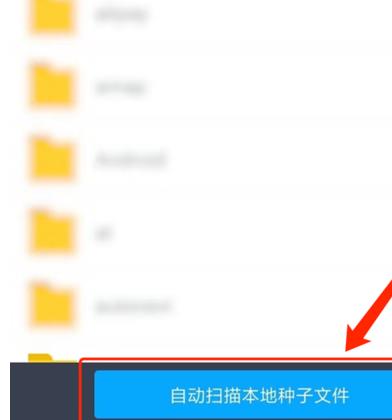
6、点击BT文件进行下载
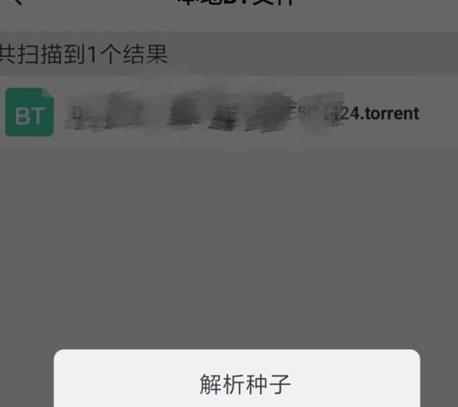
7、点击“保存到网盘”
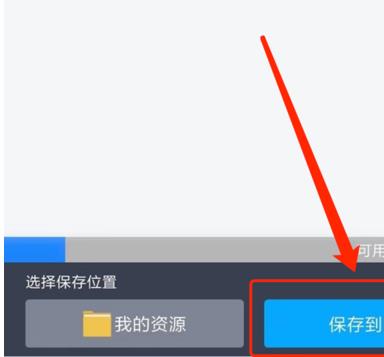
8、切换到“首页”
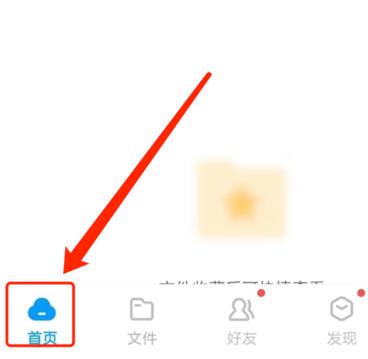
9、点击右上方箭头可查看进度